1. Hal pertama yang harus dilakukan setelah mendownloadnya adalah menginstallnya #pasti laahh, hehe. Centang pada "Click here to accept the ... ", lalu klik continue. Tunggu beberapa saat hingga proses selesai, lalu klik OK.
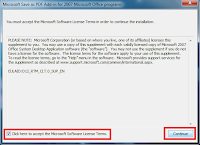
2. Setelah selesai menginstall, cobalah sobat buka word. Lalu ketikkan sembarang kata, umpama kita coba ketik "Ketik sembarang kalimat, atau bukalah salah satu dokumen kita". Lalu klik Application Button (pojok kiri atas) - Save As - PDF.

3. Beri nama file di kolom File name. Apabila kita ingin langsung membuka hasilnya, beri tanda centang pada Open file after publishing (letaknya ada di bawah file name dan save as type), lalu klik Publish.
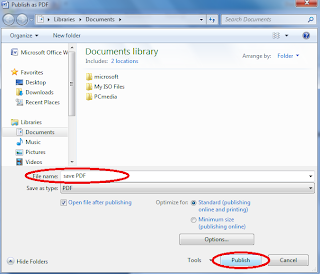
4. Hasilnya akan terlihat seperti gambar berikut.
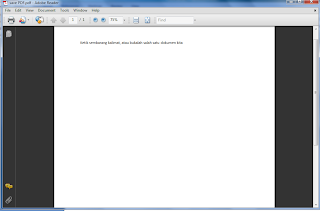
5. Bila sobat ingin merubah file yang word yang sudah ada menjadi file PDF, silahkan sobat buka file word tersebut, lalu lakukan langkah pada nomor 2 di atas. Secara default file akan tersimpan di My Document.
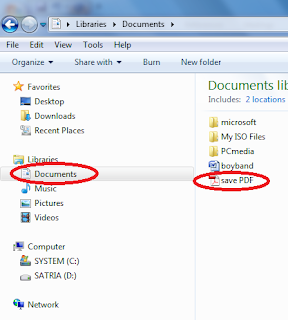
Mudah kan? Semoga bermanfaat.

0 comments:
Post a Comment
Bila ada link download yang rusak, cobalah ulangi lagi dengan klik link tersebut (link yang ada di postingan) dan tunggu sampai ada tulisan "Skip Ad" di pojok kanan atas, jangan klik "skip Add" tersebut, tapi drag "skip Ad" tersebut ke Address bar, lalu enter. Apabila cara ini masih tidak bisa, mohon tinggalkan komentar agar bisa segera diperbaiki.